文章編號: 000124563
Sådan installerer du Dell Endpoint Security Suite Enterprise til Linux
摘要: Dell Data Security Endpoint Security Suite Enterprise til Linux kan installeres ved hjælp af disse instruktioner.
文章內容
症狀
Bemærk:
- Fra og med maj 2022 har Dell Endpoint Security Suite Enterprise nået slutningen af vedligeholdelsen. Dette produkt og dets artikler opdateres ikke længere af Dell. Du kan få flere oplysninger ved at se produktets livscykluspolitik for Dell Data Security (udfasning/udfasning af levetid). Hvis du har spørgsmål til alternative artikler, kan du kontakte din salgsafdeling eller endpointsecurity@dell.com.
- Se Slutpunktssikkerhed for at få yderligere oplysninger om aktuelle produkter.
Denne artikel beskriver, hvordan du installerer Dell Data Security Endpoint Security Suite Enterprise til Linux.
Berørte produkter:
Dell Endpoint Security Suite Enterprise til Linux
Berørte versioner:
v1.0.0 og nyere
Påvirkede operativsystemer:
Linux
原因
Ikke relevant.
解析度
Installationsprocessen for Dell Data Security Endpoint Security Suite Enterprise til Linux håndteres ved hjælp af en kommandolinje.
Bemærk: Du kan finde flere oplysninger om systemkrav til produktet, herunder understøttede versioner af Linux, i Dell Endpoint Security Suite Enterprise-systemkrav.
- Åbn Terminal.
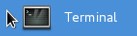
- I Terminal skal du skrive
sudo tar –xvf '/FilePathA/DellESSE.tar.gz' –C /FilePathBog derefter trykke på Enter.

Bemærk:
- I eksemplet ovenfor:
- FilePathA er den sti, hvor tar.gz’en findes.
- Eksempel på FilePathA = /home/admin/Desktop/Downloads/
- FilePathB er den sti, som tar.gz udpakkes til.
- Eksempel på FilePathB = /home/admin/Desktop/ESSE
- FilePathA er den sti, hvor tar.gz’en findes.
- Der er forskel på store og små bogstaver i kommandoer.
- Eksempelstierne kan være anderledes i dit miljø.
- Skriv
sudo 'filepath/install.sh'den udpakkede installationspakke i Terminal, og tryk derefter på Enter.

- Udfyld adgangskoden til den konto, der skal bruges, og tryk derefter på Enter.

- Udfyld IP eller DNS på Dell Security Management Server, og tryk derefter på Enter.

- Udfyld porten for Dell Security Management Servers kerneserverservice, og tryk derefter på Enter.

Bemærk: Kerneservertjenesten kører som standard på 8888.
- Tryk på Y , når du bliver bedt om at installere DellESSE-pakken og dens afhængigheder, og tryk derefter på Enter.
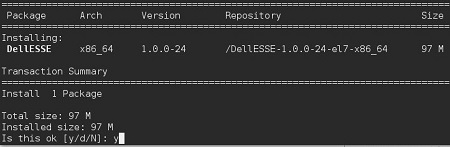
- Tryk på Y, hvis du bliver bedt om fingeraftryksgodkendelse. Ellers skal du gå til trin 9.

- Tryk på Y for at installere CylanceDellATPlugin-pakken, og tryk derefter på Enter.
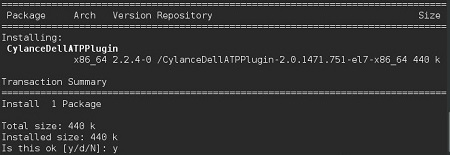
- Tryk på Y for at installere DellAdvancedThreatProtection-pakken, og tryk derefter på Enter.
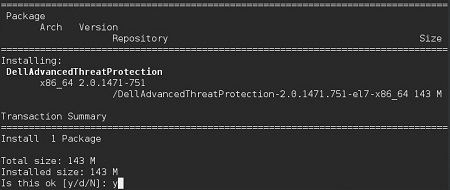
- Når installationen er fuldført, skal du skrive
Exitog trykke på Enter.
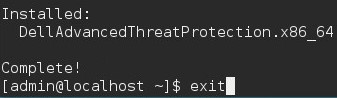
For at kontakte support kan du bruge internationale supporttelefonnumre til Dell Data Security.
Gå til TechDirect for at oprette en anmodning om teknisk support online.
Hvis du vil have yderligere indsigt og ressourcer, skal du tilmelde dig Dell Security Community-forummet.
其他資訊
影片
文章屬性
受影響的產品
Dell Endpoint Security Suite Enterprise
上次發佈日期
20 12月 2022
版本
11
文章類型
Solution